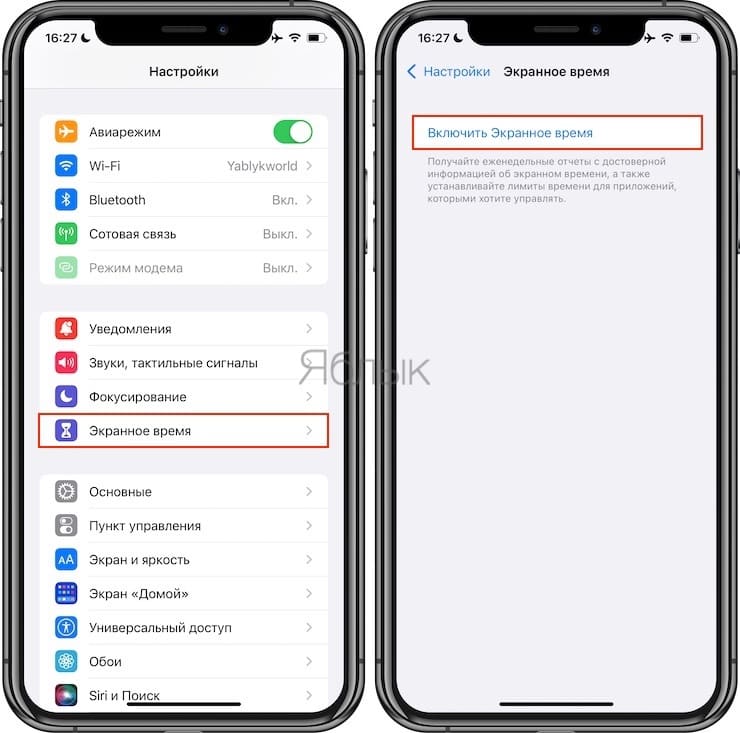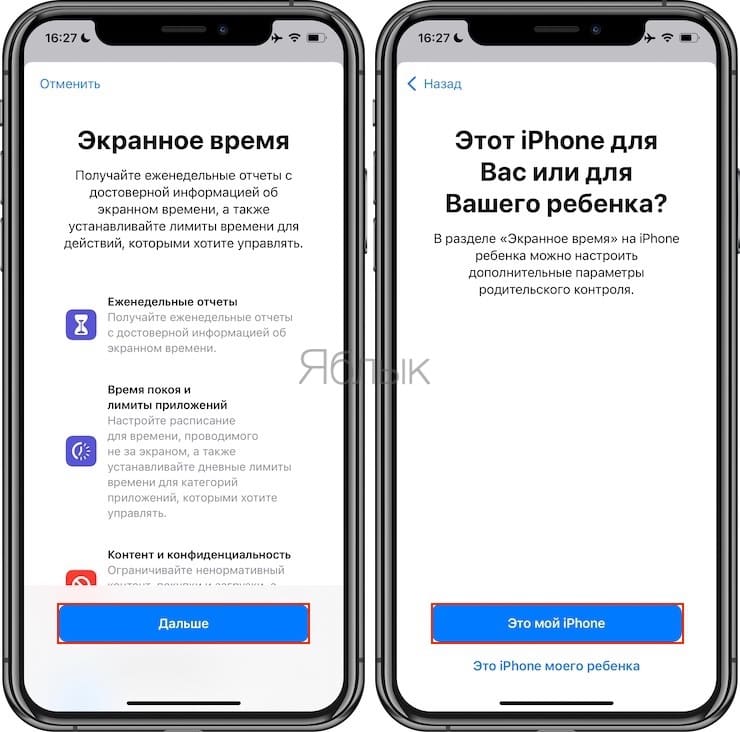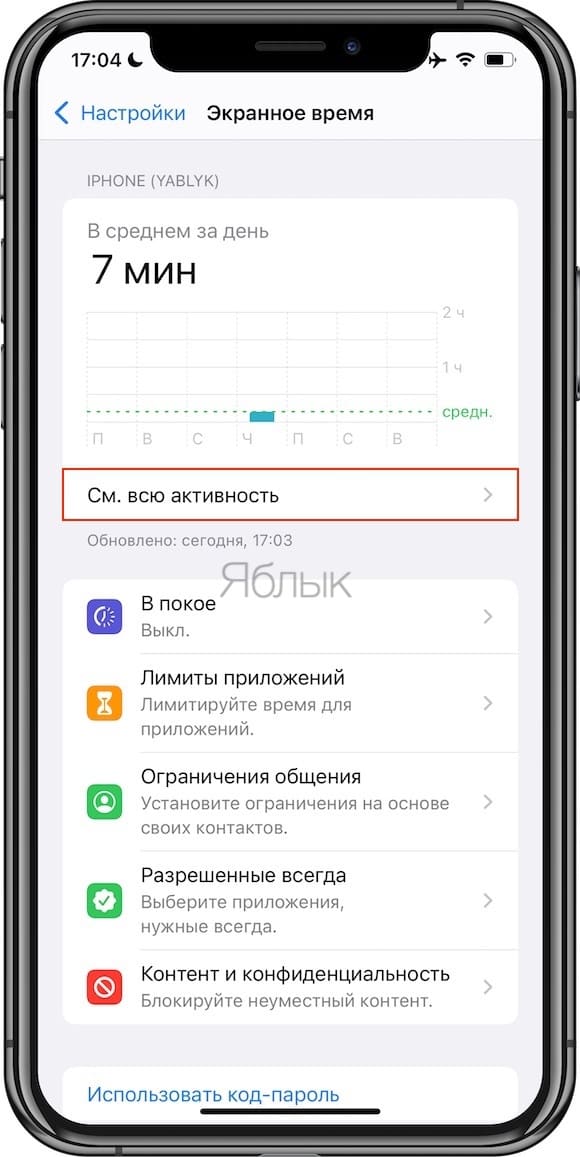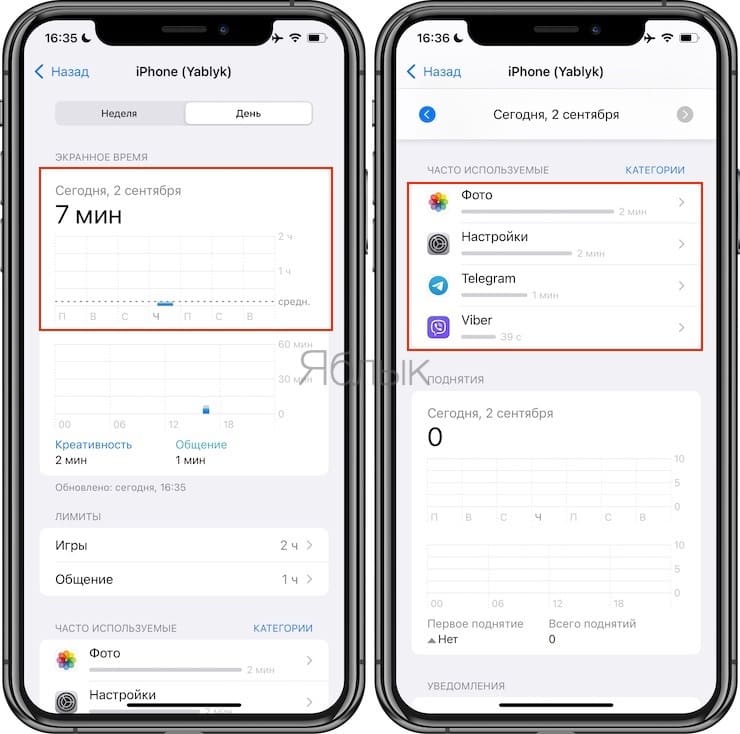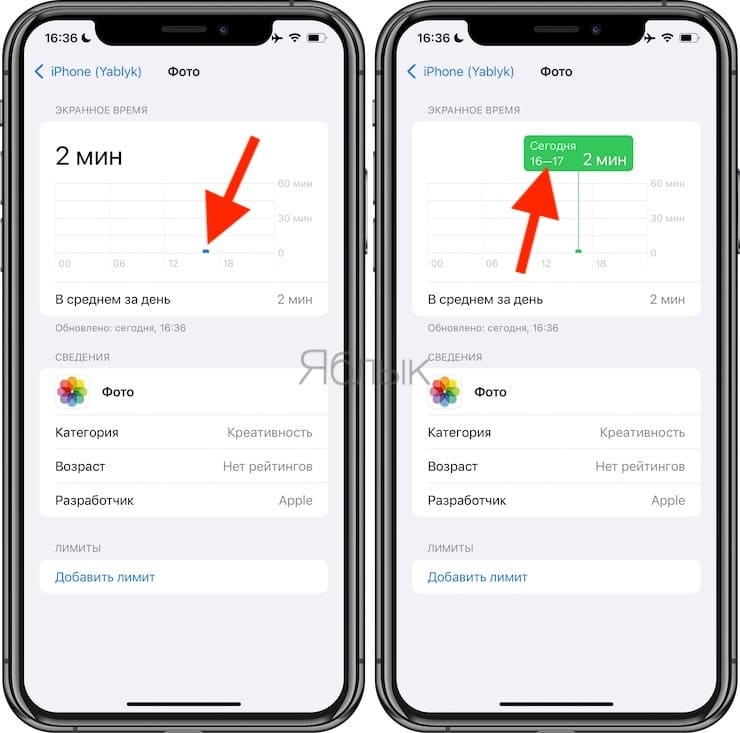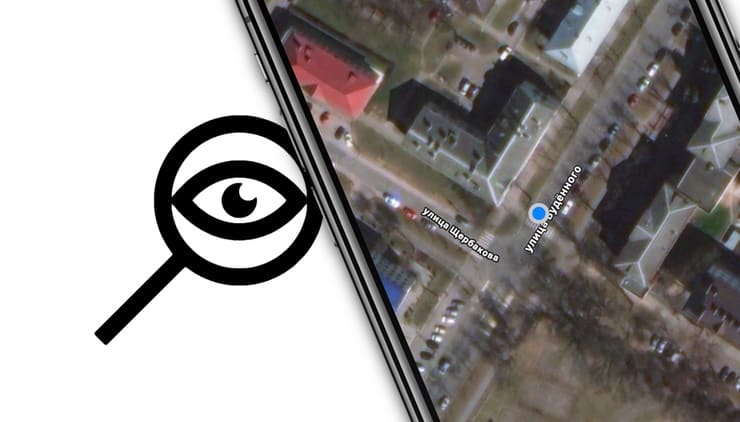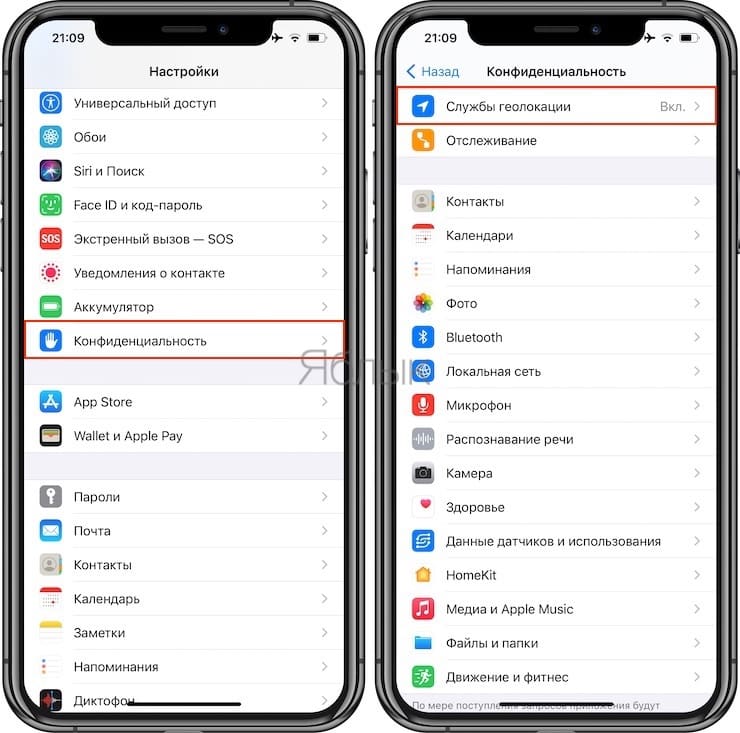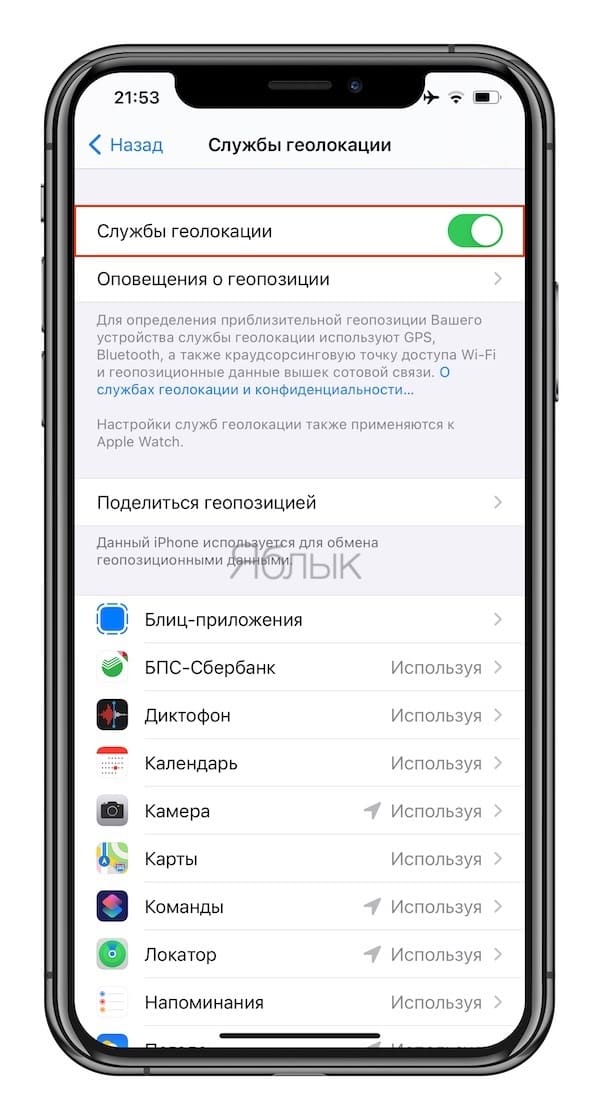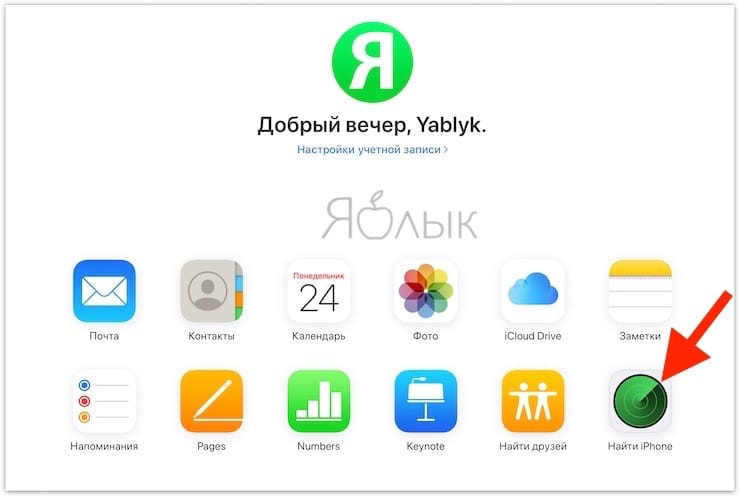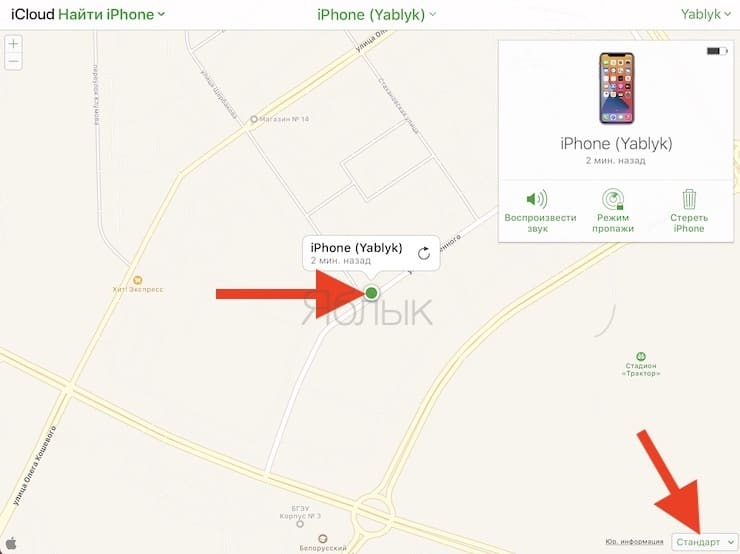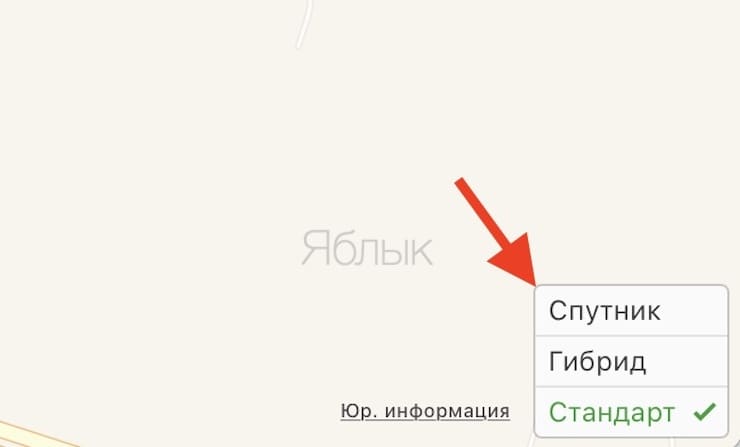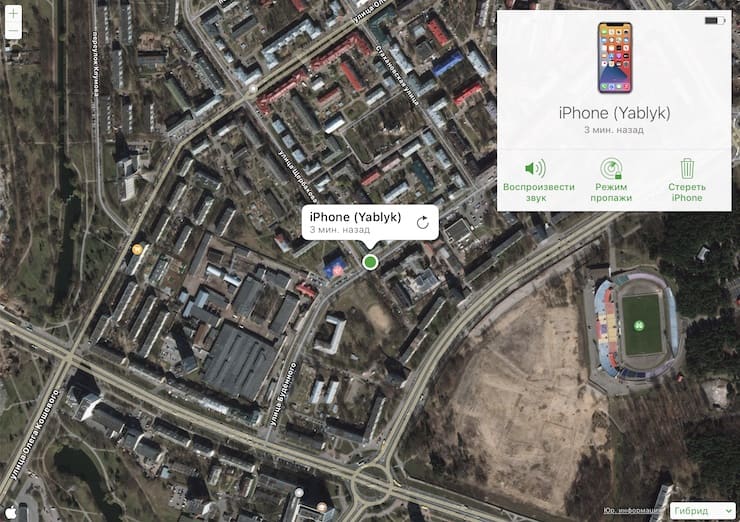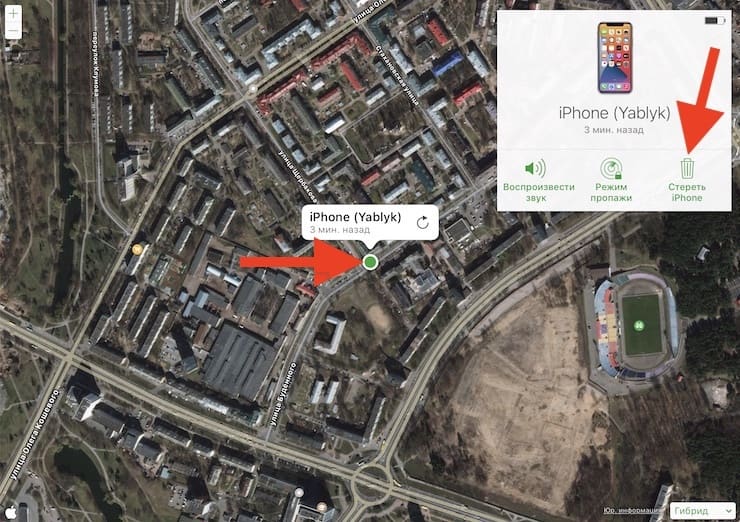- Берут ли ваш iPhone, когда вы спите? Как проверить
- Как может помочь функция Экранное время?
- Как понять, что кто-то пользовался вашим iPhone?
- Как узнать, есть ли у других доступ к вашему устройству или аккаунту Apple
- Просмотрите список своих устройств
- Проверьте информацию Apple ID онлайн
- Проверьте отпечатки и Face ID
- Проверьте свои приложения
- Как следить за человеком, которому подарили iPhone
- Каким образом за мной могут следить при помощи iPhone?
- На сайте icloud.com
- В приложении Локатор
- Как запретить следить за мной при помощи iPhone
Берут ли ваш iPhone, когда вы спите? Как проверить
В современном смартфоне хранится ну очень уж много конфиденциальной и ценной информации. Никому не хочется, чтобы его телефон попал в руки к кому-то постороннему. Именно поэтому пользователи устанавливают защиту в виде паролей или графических ключей на свои аппараты.
Ведь зачастую информация в телефоне стоит дороже, чем он сам. И это мы не говорим о моральных неудобствах вследствие потери данных. Смартфон – наш ключ к банковским счетам, платежным системам, интернет-магазинам. Даже и представлять не хочется, что от вашего имени может сотворить злоумышленник. А если кто-то, кроме вас, знает пароль от вашего телефона, то вся ответственность за такую доверчивость лежит исключительно на хозяине. Но iPhone позволяет узнать, что кто-то брал его в руки и предпринимал некие с ним действия.
Сперва вы должны понять, что в принципе давать доступ к своему iPhone – не лучшая идея, даже если речь и идет о вашей супруге или детях. И тут вопрос даже не в том, что близкий вам человек может найти в телефоне нечто, что ему не предназначается знать.
Вы должны понимать, что код доступа – инструмент не только для снятия блокировки с телефона, но и для последующего совершения довольно важных действий. Это и подтверждение платежей в App Store и iTunes, онлайн и офлайн покупки в Apple Pay.
Как может помочь функция Экранное время?
Если уже сложилась такая ситуация, и вашим iPhone могут пользоваться другие люди, за счет добавления их отпечатков пальцев или лица в базу телефона, то хозяин может хотя бы проверить, когда его телефон попадал в руки других людей. Сразу оговоримся, что нет смысла изучать список запущенных в фоновом режиме приложений. Для начала, мало кто помнит, какие программы были открыты в момент последнего пользования смартфоном. Да и человек, бравший ваш iPhone в руки, вполне мог просто закрыть весь используемый софт, очистив память.
В такой ситуации отлично поможет функция «Экранное время». Она отследит несанкционированную активность других пользователей. Конечно, сперва функцию эту надо активировать, чтобы она в дальнейшем фиксировала все, что происходит с вашим iPhone. Для этого:
1. В приложении «Настройки» найдите пункт «Экранное время».
2. В появившемся окне вверху нажмите на пункт «Включить Экранное время».
3. На следующем экране нажмите Дальше, а затем Это мой iPhone.
Как понять, что кто-то пользовался вашим iPhone?
Снова повторим, чтобы узнать, что кто-то пользовался вашим iPhone, необходимо заранее включить функцию «Экранное время». Только так и можно будет отличить вашу собственную активность от посторонней. А вот требуемые последующие шаги:
1. Если вы считаете, что кто-то получал доступ к вашему смартфону, то на iPhone перейдите в Настройки → Экранное время.
2. В этом меню нажмите на строку «См. всю активность». Дальше откройте вкладку «День», там вам проще будет рассмотреть постороннюю активность.
3. Откроется экран с недельным или дневным представлением использования iPhone. Выберите необходимый день. Ниже в разделе Часто используемые появится перечень наиболее используемых приложений.
4. Нажав на определенное приложение можно получить более подробную информацию о времени его использования. Цифры внизу сетки привязаны ко времени суток. Шкала равномерно разделена – 00, 06, 12 и 18 это как раз часы, в которые отмечалась та или иная активность. Если нажать на шкалу, то появится более конкретное значение времени.
Наиболее эффективно будет изучить перерывы между активностями. Каждая такая пауза означает, что пользователь перестал работать со своим iPhone, отложив его или уйдя спать. Если же вскоре появилась некая активность, то кто-то явно взял в руки ваш смартфон и начал с ним работать.
Можно отталкиваться и от времени работы. Так, вы можете точно знать, что в период с 23 часов до 7 утра спали. Если же в это время ваш iPhone работал с некими приложениями: социальными сетями, мессенджерами, то это должно заставить владельца задуматься. Тогда стоит проверить и другое время. Если подобные совпадения обнаружатся и там, то можно подозревать в использовании вашего iPhone постороннее лицо.
Что делать в такой ситуации – понятно, не так и много тут вариантов. Проще и логичнее всего – попросить своего партнера, друга или ребенка не пользоваться вашим iPhone. Правда, в жизни подобные просьбы часто просто игнорируют. Тогда придется действовать более решительно. Можно просто установить новый пароль доступа, сделав его сложнее, чем предыдущий (вы же не использовали год или дату рождения, да?). Более серьезный шаг – удаление из базы альтернативного отпечатка или лица. В результате никто из ближайшего круга уже не сможет получить доступа к вашему смартфону.
Источник
Как узнать, есть ли у других доступ к вашему устройству или аккаунту Apple
Вы когда-нибудь замечали на своём iPhone или iPad что-то такое, из-за чего задавались вопросом: а не трогал ли кто-то моё устройство без моего ведома? Если да, то мы поможем вам это выяснить.
Просмотрите список своих устройств
Для начала проверьте, что ваш Apple ID привязан только к вашим устройствам. В списке будут все устройства, на которых вы заходили в свою учётную запись. Если вы заметите неизвестное устройство, его можно удалить.
На iPhone и iPad зайдите в Настройки и вверху выберите свой Apple ID. Внизу будет список ваших устройств. Если вы найдёте чужое, выберите его и нажмите Удалить из учётной записи. Подтвердите действие, нажав Удалить.
На Mac откройте Системные настройки и выберите Apple ID. Слева будет список ваших устройств. Выберите нужное и нажмите Удалить из учётной записи. Подтвердите нажатием Удалить.
Проверьте информацию Apple ID онлайн
Список устройств и другие детали о своём Apple ID можно просмотреть онлайн. Вы сможете понять, изменилось ли что-то в вашем аккаунте без вашего ведома.
Зайдите на сайт Apple ID и авторизуйтесь. Тщательно изучите секции Учётная запись, Безопасность и Оплата и доставка. Если вы увидите что-то странное или просто захотите изменить информацию, нажмите Изменить рядом с соответствующей секцией.
Здесь тоже можно просмотреть список своих устройств и удалить чужие или ненужные. Чтобы удалить устройство, выберите его, нажмите Удалить из учётной записи и подтвердите действие.
Можно проверить и приложения с сайтами, которые используют ваш Apple ID. В секции «Безопасность» нажмите Управлять приложениями и веб-сайтами. Вы увидите список сервисов, которые используют ваш аккаунт. Выберите нужный, чтобы просмотреть детали и при желании перестать использовать Apple ID.
Проверьте отпечатки и Face ID
Возможно ли, что кто-то сохранил свой отпечаток для разблокировки вашего устройства? Или своё лицо для Face ID? Если да, то стоит это проверить.
Откройте Настройки и выберите Touch ID и код-пароль или Face ID и код-пароль. Введите пароль от своего устройства и проверьте список сохранённых отпечатков и лиц.
Для Touch ID вы можете приложить палец к кнопке Home, и соответствующий отпечаток подсветится. Удалить его можно свайпом.
Для Face ID: если нет варианта «Настроить альтернативный внешний вид», то кто-то сохранил своё лицо. Возможно, это были вы. Если нет, то лучше сбросить альтернативный внешний вид. Однако это сбросит и основной, так что придётся настраивать Face ID заново.
Проверьте свои приложения
Стоит проверить свои установленные приложения. Убедитесь, что все приложения были скачаны именно вами.
Если вы увидите игры или приложения, которые вы не скачивали, значит кто-то другой пользовался вашим устройством.
Если устройство выдала вам компания, то у неё может быть доступ к устройству. Чаще всего для этого устанавливают специальный профиль.
Проверить профили можно через Настройки > Основные в секции Профили и управление устройством. Если другого профиля нет, то переживать не стоит.
Теперь вы знаете о нескольких простых и быстрых способах узнать, пользовался ли кто-то вашим устройством или учётной записью.
Источник
Как следить за человеком, которому подарили iPhone
Все уже привыкли к тому, что «Яндекс», Google и Apple следят за нами. Они уверяют, что делают это из лучших побуждений – чтобы предлагать нам более качественные рекламные продукты. Другое дело, когда ваши родные, парень или знакомый постоянно пытаются выследить ваши перемещения при помощи iPhone. Как они это делают, и как это запретить?
В большинстве случаев вместе с подаренным iPhone вам сразу вручают и созданный (при вашем участии или без вашего участия) Apple ID. Как правило, девушки и дети на это редко обращают внимание. Так вот имейте ввиду, что лица, имеющие доступ к вашей учетной записи Apple ID могут в любое время подсматривать за вашим перемещением. Многим это не нравится.
Многие молодые люди, а также родители специально дарят своим девушкам (детям) iPhone, привязанный к своему (или специально созданному) Apple ID с целью слежки.
Естественно, эта возможность окажется очень полезной для контроля пожилых родителей или детей школьного возраста.
Каким образом за мной могут следить при помощи iPhone?
На сайте icloud.com
Все очень просто. На iPhone в приложении Настройки есть раздел Локатор, в котором имеется пункт Найти iPhone. Именно эта опция и позволяет лицам, имеющим доступ к вашему Apple ID, получать данные о местонахождении.
Кроме того, имеется и еще одно условие — на устройстве должна быть включена Геолокация (Настройки → Конфиденциальность → Службы геолокации).
Если оба условия выполены, то посмотреть информацию о расположении пользователя не составит особого труда, для этого необходимо:
1. Зайти с любого компьютера, смартфона или планшета на сайт icloud.com.
2. Ввести Apple ID и пароль.
3. Нажать на приложение Найти iPhone.
4. В правом нижнем углу выбрать вариант Гибрид, в случае, если в вашем регионе карты Apple еще не прорисованы детально.
Все! Зеленый кружок на карте, это вы, точнее ваш iPhone.
Более того, человек, который подарил вам телефон со специально созданным для вас аккаунтом Apple ID, при желании легко может превратить iPhone в «кирпич» (он может удаленно стереть все данные со смартфона и заблокировать его).
Для этого достаточно нажать «Зеленый кружок», затем на «i» и в появившемся окне выбрать вариант Стереть iPhone.
Такой смартфон сможет восстановить только сам злоумышленник. Вот реальный пример такой истории.
В приложении Локатор
Также, наблюдать за вами позволяет приложение Локатор, которое может быть настроено на iPhone за считанные минуты, например, когда вы оставили телефон знакомому и вышли. Работу приложения Локатор мы подробно описали в этой статье.
Как запретить следить за мной при помощи iPhone
1. Самое главное — у вас должен быть собственный Apple ID (инструкция по созданию), данные которого не знает никто кроме вас. Это идеальный вариант.
2. Можно изменить пароль от существующего Apple ID, но при этом вы должны быть уверены, что ваш друг или родители не смогут восстановить его снова. Сбросить (восстановить) пароль от Apple ID можно при помощи контрольных вопросов (они задаются при регистрации Apple ID, но могут быть изменены в любое время), при помощи e-mail или обращения в техподдержку Apple.
3. Отключение функции Геолокации (Настройки → Конфиденциальность → Службы геолокации) и службы Найти iPhone (Настройки → Ваше имя → Локатор) также сделает слежку через сайт icloud.com невозможной. Однако стоит учитывать, что в случае отключения служб геолокации вы не сможете, например, пользоваться навигацией или отследить месторасположение смартфона при утере.
4. Если ваш Apple ID был добавлен в Семейный доступ (например, тем человеком, который подарил вам iPhone), проверьте, делитесь ли вы с ним геопозицией. Если да, то при желании, это можно запретить по пути Настройки → Apple ID (Ваше имя) → Локатор → Семья или Друзья (см. скриншоты ниже).
Для этого в списке пользователей выберите того, с кем вы делитесь геопозицией и отключите опцию.
Источник